Der Volumennebel liefert einen Nebeleffekt, bei dem die Nebeldichte innerhalb des dreidimensionalen Raums nicht konstant ist. Dieses Plug-In-Modul bietet Effekte wie zum Beispiel verwirbelten, wolkigen Nebel, der mit dem Wind zu treiben und aufzureißen scheint.
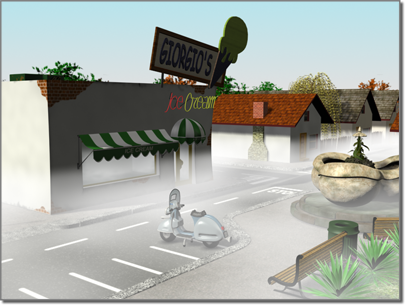
Szene mit hinzugefügtem Volumennebel
Volumennebel kann nur in den Kamera- oder Perspektivansichten gerendert werden. In orthogonalen Ansichten oder Benutzeransichten werden Volumennebeleffekte nicht gerendert.
Vorgehensweise
So verwenden Sie Volumennebel
- Erstellen Sie eine Kamera- oder Perspektivansicht Ihrer Szene.
- Wählen Sie "Rendern"
 "Umgebung".
"Umgebung". - Klicken Sie auf der Registerkarte "Umgebung" unter "Atmosphäre" auf "Hinzufügen".
Das Dialogfeld "Atmosphäreneffekt hinzufügen" wird angezeigt.
- Wählen Sie die Option "Volumennebel" aus, und klicken Sie anschließend auf "OK".
- Legen Sie die Parameter für Volumennebel fest. Anmerkung: Wenn sich in der Szene keine Objekte befinden, wird beim Rendern nur eine reine Nebelfarbe angezeigt. Wenn keine Objekte vorhanden sind und der Nebelhintergrund aktiviert ist, verschleiert der Volumennebel außerdem den Hintergrund.
So erstellen Sie einen Volumennebel-Gizmo
- Wählen Sie "Atmosphärenapparat" aus der Dropdown-Liste in der Kategorie "Helfer" der Erstellungsgruppe.
- Klicken Sie auf die Schaltfläche "Kugel-Gizmo", "Zylinder-Gizmo" oder "Quader-Gizmo", um eine Gizmo-Kontur zu wählen.
- Ziehen Sie die Maus im Ansichtsfenster, um den Gizmo zu erstellen.
Gizmos werden mehr oder weniger auf die gleiche Art wie ihre entsprechenden Geometrietypen erstellt. Ziehen Sie mit der Maus, um die Ausgangsmaße festzulegen. Für den Kugel-Gizmo gibt es ein zusätzliches Kontrollkästchen Halbkugel, das die Kugel in eine Halbkugel umwandelt.
Zudem besitzt jeder Gizmo ein Zahlenauswahlfeld für "Ausgangszahl" und eine Schaltfläche "Neue Ausgangszahl". Verschiedene Werte für die Ausgangszahl generieren verschiedene Muster. Durch Klicken auf die Schaltfläche "Neue Ausgangszahl" wird willkürlich eine neue Ausgangszahl generiert.
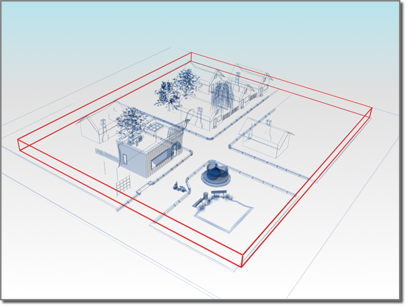
Der Volumennebel-Gizmo umgibt die Szene.
So weisen Sie einem Gizmo von einer Modifikatorgruppe für Apparate aus Volumennebel zu
- Öffnen Sie die
 Modifikatorgruppe eines Apparats.
Modifikatorgruppe eines Apparats. - Öffnen Sie das Rollout "Atmosphären & Effekte".
- Klicken Sie auf "Hinzufügen".
- Wählen Sie die Option "Volumennebel" aus dem Dialogfeld "Atmosphären hinzufügen", und klicken Sie auf "OK".
- Markieren Sie "Volumennebel" in der Liste "Atmosphären", und klicken Sie auf "Einrichten", um die Volumennebel-Parameter einzustellen.
So weisen Sie dem Volumennebel von der Registerkarte "Umgebung" aus einen Gizmo zu
- Klicken Sie im Rollout "Volumennebel-Parameter" auf die Schaltfläche "Gizmo auswählen".
- Klicken Sie auf einen Gizmo im Ansichtsfenster.
Der Name des Gizmos wird im Listenfeld rechts angezeigt.
Beim Rendern ist der Volumennebel auf die Kontur des Gizmos beschränkt.
So entfernen Sie einen zugewiesenen Gizmo
- Öffnen Sie über das Dialogfeld "Umgebung" das Rollout "Volumennebel-Parameter".
- Wählen Sie den Namen des Gizmos in der eingeblendeten Liste aus.
- Klicken Sie auf "Gizmo entfernen".
Durch diese Aktion wird der Gizmo nicht aus der Szene gelöscht, vielmehr wird seine Bindung an den Nebeleffekt gelöst.
Benutzeroberfläche
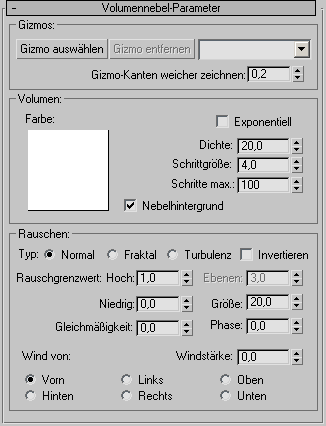
Bereich "Gizmos"
Vorgabegemäß füllt der Volumennebel die gesamte Szene. Sie können jedoch einen Gizmo (Atmosphärenapparat) wählen, der den Nebel enthalten soll. Dieser Gizmo kann eine Kugel, ein Quader, ein Zylinder oder eine beliebige Kombination dieser Formen sein.
- Gizmo auswählen
- Klicken Sie auf diese Schaltfläche, um den Auswahlmodus zu aktivieren, und klicken Sie auf einen Atmosphärenapparat in der Szene. Der Apparat zeigt den Volumennebel an, sobald er gerendert wird. Der Name des Apparats wird in die Apparateliste eingefügt.
Der gleiche Nebeleffekt kann von mehreren Apparaten angezeigt werden.
Sie können mehrere Gizmos auswählen. Klicken Sie auf "Gizmo auswählen", und drücken Sie H. Daraufhin wird das Dialogfeld "Objekt auswählen" geöffnet, in dem Sie mehrere Objekte in einer Liste auswählen können.
Wenn Sie die Maße eines Gizmos ändern, wird der Bereich geändert, den der Nebel beeinflusst, es werden jedoch nicht die Skalierung des Nebels und sein Rauschen geändert. Wenn Sie zum Beispiel den Radius eines kugelförmigen Gizmos verringern, wird der Nebel zugeschnitten, und durch das Verschieben des Gizmos wird die Erscheinungsweise des Nebels geändert.
- Gizmo entfernen
- Entfernt einen Gizmo aus dem Volumennebel-Effekt. Wählen Sie den Gizmo in der Liste aus, und klicken Sie anschließend auf "Gizmo entfernen".
- [Dropdown-Liste Gizmo]
- Zeigt die Gizmos, die Sie ausgewählt haben.
- Gizmo-Kanten weicher zeichnen
- Macht die Ränder des Volumennebel-Effekts weicher. Je höher der Wert ist, desto weicher sind die Ränder. Bereich = 0 bis 1,0. Tipp: Legen Sie für diesen Wert nicht 0 fest. Bei 0 kann "Gizmo-Kanten weicher zeichnen" Alias-Ränder verursachen.
Bereich "Volumen"
- Farbe
- Legt die Farbe für den Nebel fest. Klicken Sie auf das Farbfeld, und wählen Sie im Dialogfeld "Farbauswahl" die gewünschte Farbe aus.
Sie können den Farbeffekt animieren, indem Sie die Nebelfarbe bei aktivierter Auto-Key-Schaltfläche in einem Frame außer Null ändern.
- Exponentiell
- Erhöht die Dichte exponentiell mit zunehmender Entfernung. Wenn das Kontrollkästchen deaktiviert ist, nimmt die Dichte mit zunehmendem Abstand linear zu. Aktivieren Sie es nur, wenn Sie transparente Objekte im Volumennebel rendern möchten. Tipp: Wenn Sie die Option "Exponentiell" aktivieren, müssen Sie den Wert für "Schrittgröße" erhöhen, um Streifenbildung zu vermeiden.
- Dichte
- Legt die Dichte des Nebels fest. Bereich = 0 bis 20 (bei höheren Werten wird die Szene ausgeblendet).

Links: Originalszene
Rechts: Erhöhte Nebeldichte
- Schrittgröße
- Legt die Unregelmäßigkeit des Nebel-Samplings oder die "Feinheit" des Nebels fest. Bei hoher Schrittgröße ergibt sich grober Nebel (möglicherweise mit einem gewissen Grad an Alias).
- Schritte max.
- Beschränkt die Sampling-Zeit, damit die Berechnungszeit nicht ins Unendliche geht (was ohne eine Beschränkung tatsächlich der Fall wäre). Das ist vor allem dann nützlich, wenn der Nebel eine niedrige Dichte hat.
Wenn für "Schrittgröße" und "Schritte maximal" niedrige Werte angegeben sind, führt dies zu einem Alias-Effekt.
- Nebelhintergrund
- Wendet die Nebelfunktion auf den Hintergrund der Szene an.
Bereich "Rauschen"

Links: Originalszene
Rechts: Dem Nebel wurde Rauschen hinzugefügt.
Die Optionen für "Rauschen" bei Volumennebel sind mit den Optionen für "Rauschen" bei Materialien vergleichbar.
- Typ
- Wählen Sie eine von drei Arten von Rauschen, die zugewiesen werden können.
- Normal Das Standard-Rauschmuster.
- Fraktal Ein iteratives Muster für Fraktalrauschen.
- Turbulenz Ein sich wiederholendes Turbulenzmuster.
Invertieren Kehrt den Rauscheffekt um. Dichter Nebel wird transluzent und umgekehrt.
- Rauschgrenzwert
- Begrenzt den Rauscheffekt. Bereich = 0 bis 1,0. Wenn der Rauschwert zwischen dem unteren und dem oberen Grenzwert liegt, wird der dynamische Bereich gedehnt, bis er 0-1 ausfüllt. Dadurch wird die Diskontinuität am Grenzwertübergang reduziert (erste Ordnung statt nullter Ordnung), wodurch weniger potenzielles Alias erzeugt wird.
- Hoch
- Legt den oberen Grenzwert fest.
- Niedrig
- Legt den unteren Grenzwert fest.
- Gleichmäßigkeit
- Reicht von -1 bis 1 und wirkt wie ein Hochpassfilter. Je kleiner der Wert, um so mehr erscheint das Volumen transparent mit einzelnen Rauchwölkchen. Ab etwa -0,3 erhält Ihr Bild mehr und mehr die Konsistenz einzelner Staubpartikel. Beachten Sie, dass der Nebel dünner wird, wenn Sie diesen Parameter verringern, sodass Sie wahrscheinlich die Dichte erhöhen müssen, da sonst das Volumen langsam verschwindet.
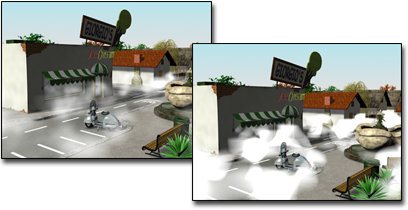
Links: Nebel mit Rauschen
Rechts: Durch Ändern der Gleichmäßigkeit ergibt sich unterschiedlich dichter Nebel.
- Ebenen
- Legt fest, wie viele Male das Rauschen iterativ zugewiesen wird. Bereich = 1 bis 6 (einschließlich Bruchwerten). Nur für Fraktalrauschen oder Turbulenz aktiviert.
- Größe
- Legt die Größe der Rauchschwaden oder Nebelbänke fest. Kleinere Werte ergeben kleinere Bänke.

Links: Nebel mit Rauschen
Rechts: Verringern der Größe
- Phase
- Definiert die Geschwindigkeit des Winds. Wenn Sie die Windstärke ebenfalls auf einen größeren Wert als 0 eingestellt haben, wird das Nebelvolumen in Übereinstimmung mit der Windrichtung animiert. Bei Windstärke Null wirbelt der Nebel auf der Stelle. Da eine Animationsspur für "Phase" vorhanden ist, können Sie den Funktionskurven-Editor verwenden, um den Ablauf Ihrer "Windstöße" genau zu definieren.
- Windstärke
- Steuert, wie schnell der Rauch sich in Relation zu "Phase" in der Windrichtung entfernt. Wie oben erwähnt, bewegt sich der Rauch nicht, wenn "Phase" nicht animiert ist, ungeachtet der Windstärke. Wenn die Phase bei einer großen Windstärke langsam animiert wird, wird der Nebel mehr verschoben als verwirbelt.
- Wind von
- Definiert die Richtung, aus der der Wind kommt.